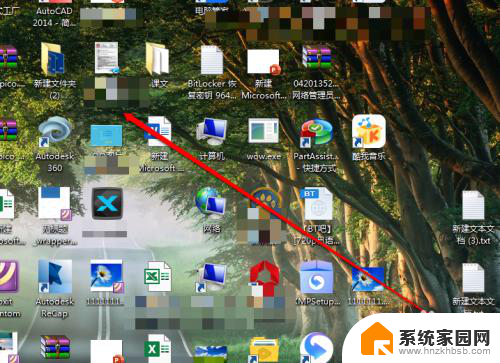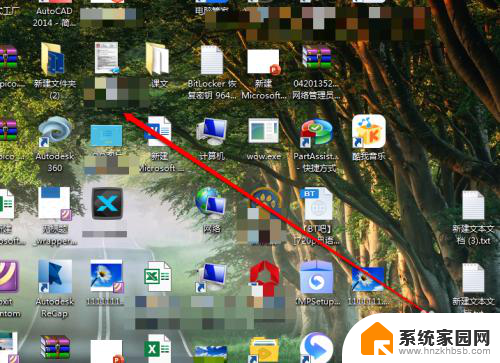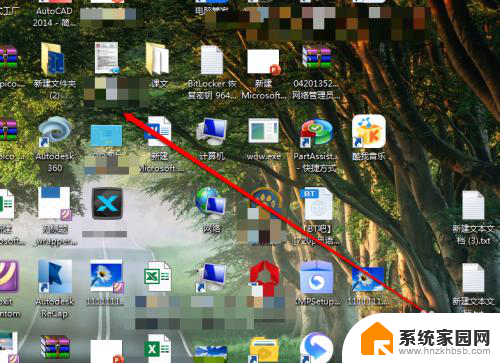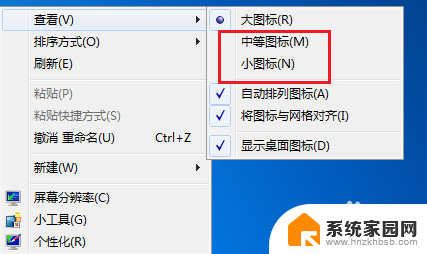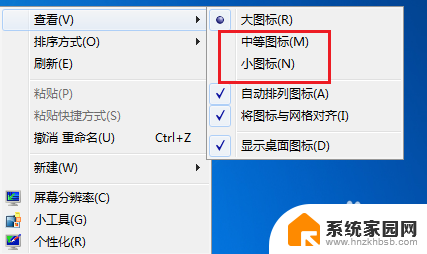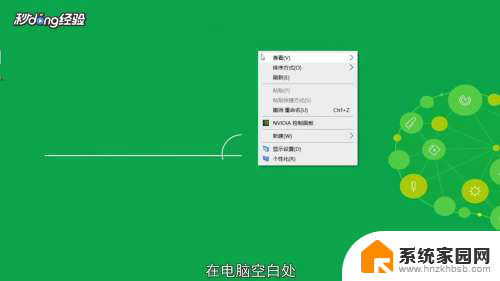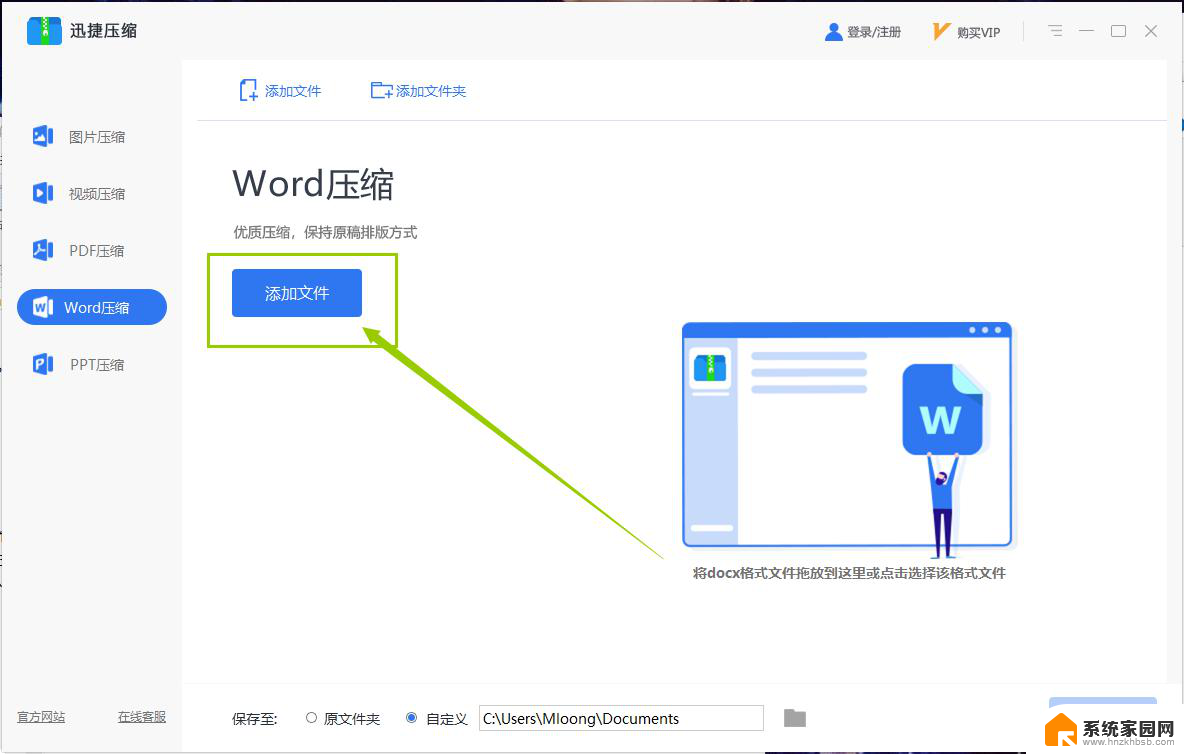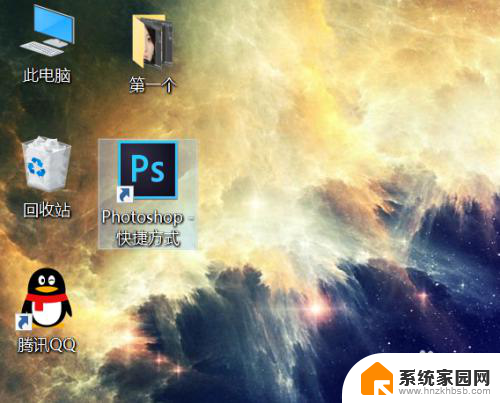电脑桌面怎么把图标缩小 如何缩小电脑桌面上的图标
更新时间:2024-02-10 08:57:54作者:xiaoliu
电脑桌面上的图标是我们日常使用电脑时经常会遇到的,有时候图标过大会影响桌面整体的美观度,也不太方便操作,如何缩小电脑桌面上的图标呢?电脑系统提供了多种方法来帮助我们实现这一目标。本文将介绍几种简单实用的方法,帮助大家轻松地将电脑桌面上的图标缩小。
操作方法:
1.我们打开电脑,进入电脑系统的桌面。
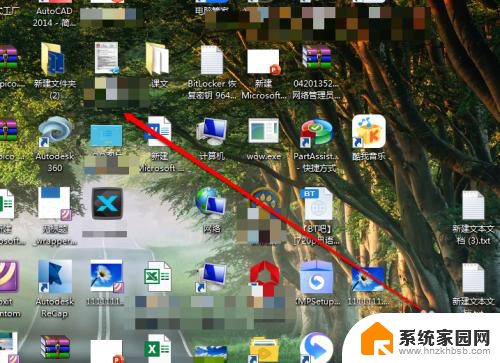
2.我们在桌面上,找到一个空白处。
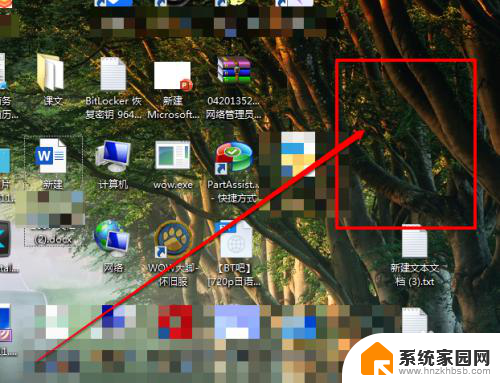
3.然后使用鼠标的右键进行点击,出现右键的菜单。
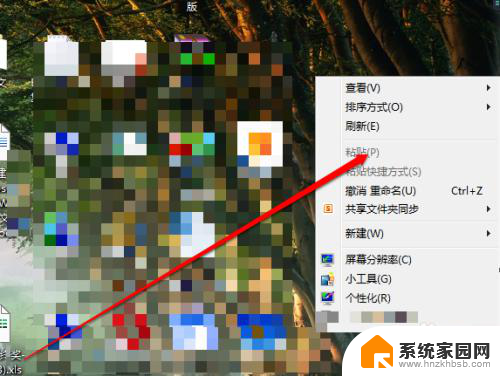
4.我们在右键的菜单中,选择查看按钮。
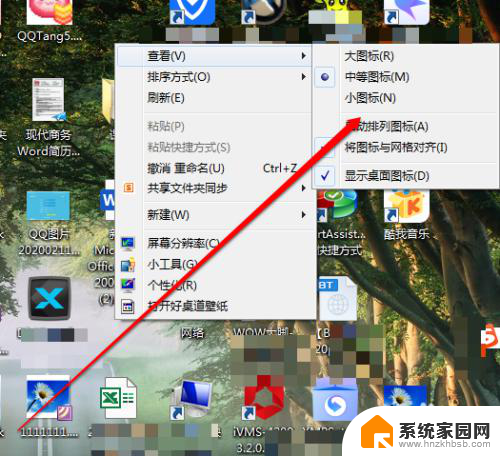
5.我们点击查看后,我们看见有三个选项。
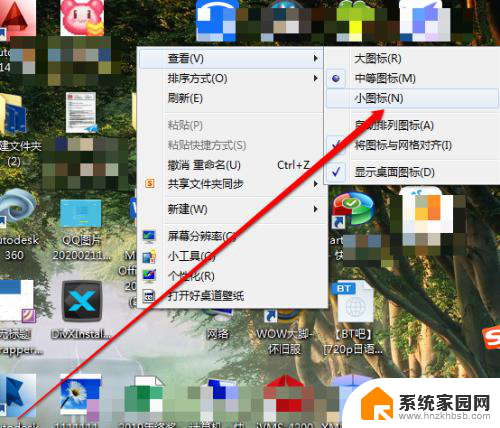
6.在大、中、小的选项中,我们选择小。桌面图标就缩小了。
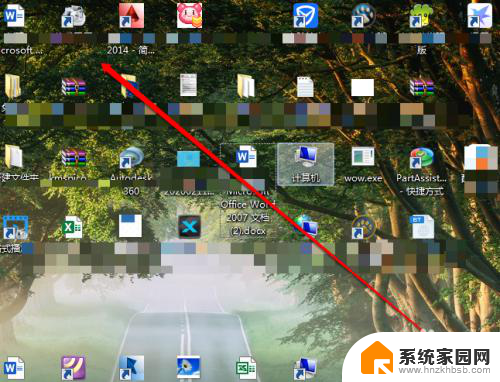
以上就是电脑桌面如何缩小图标的全部内容,如果遇到这种情况,可以尝试根据小编的方法进行解决,希望对大家有所帮助。